使用双硬盘安装 Ubuntu
现在很多电脑都配备了两个硬盘,一个 SSD 用于快速启动,另一个用于存储。我的 Dell G5 游戏笔记本电脑就是一个很好的例子,它配备了一个 128GB NAND SSD 和一个 1TB SSD。在构建 Linux 安装时,我有几个选择。选项 1:按照步骤将 Ubuntu 安装在一个 SSD 硬盘上,以获得快速启动时间和在打开文件或移动数据时更好的速度性能。然后挂载第二个硬盘,并在我想备份文件或需要将文件移出第一个硬盘时将文件复制到其中。或者,选项 2:将 Ubuntu 安装在具有更多存储空间但启动速度较慢的旧硬盘上,并将 128GB 用作小型挂载点。
然而,正如大多数 Linux 用户所知,固态硬盘速度更快,并且 Linux 系统上的文件、文件夹和驱动器都具有可以轻松设置的挂载点。
在本文中,我们将介绍如何在两个独立的驱动器上安装带有独立 /root 和 /home 目录的 Ubuntu Linux – 其中根文件夹位于 SSD 上,home 文件夹位于 1TB 硬盘上。这使我能够利用 128GB SSD 的启动时间和速度,并且仍然有足够的空间来安装 Steam 游戏或大型应用程序。
本指南也适用于其他用例。一个例子是旧的或更便宜的笔记本电脑,它们没有配备高 RPM 旋转速度的 SSD 硬盘。如果您的电脑有点旧(并且有一个 SD 卡插槽),但您想利用更快的启动时间,您可以购买一张 SD 卡并将 /root 分区安装到 SD 卡上以获得快速启动时间,并将 /home 分区安装到主硬盘上用于存储。本指南与 Linux 一样,也可用于许多其他用例。
先决条件- 最新的 Ubuntu ISO 镜像文件
- Etcher USB 镜像工具
- 容量至少为 4GB 的 USB 存储驱动器
制作可启动 USB 磁盘
在本指南中,我们将首先下载最新版本的 Ubuntu Linux,我们选择的发行版。您可以选择其他发行版,但图像和步骤可能会有所不同。本指南发布时 Ubuntu 版本为 20.04.1。下载 ISO 文件后,您可以下载 Etcher USB 镜像工具。我发现这是在任何操作系统上创建可启动 USB 镜像的最快、最直接且易于使用的工具。
安装 Etcher 后,您可以快速选择“Select Image”(选择镜像文件)并找到您刚刚下载的 Ubuntu ISO 文件并选择它。插入您的 USB 驱动器,如果它是唯一连接到您机器的 USB 驱动器,Etcher 应该会自动检测到它。从那里,您只需单击“Flash”(刷写)按钮,Etcher 将处理磁盘创建过程的其余部分。完成后,您可以安全地移除 USB 并使用它在您的双硬盘电脑上安装 Ubuntu。
设置 BIOS,配置启动顺序
要启动进入 Ubuntu,您必须配置计算机上的 BIOS。您可能需要更改启动顺序以指向 USB,以便下次启动计算机时,它会启动进入 Ubuntu live USB。要进入 BIOS,请插入 USB 重启,然后按正确的键(对于戴尔计算机,您可以按 F12)。找到启用从 USB 启动的选项并启用它。
如果您的 PC 不支持从 USB 启动,请将 Ubuntu iso 镜像刻录到 DVD。并将启动顺序更改为首先从 CD/DVD 启动。完成安装后,您应该更改启动顺序以启动进入 SSD 硬盘。
如何使用双硬盘安装 Ubuntu
当 Ubuntu 首次加载时,欢迎屏幕会出现两个选项。选择“安装 Ubuntu”按钮。
然后选择您的语言(中文)以继续。
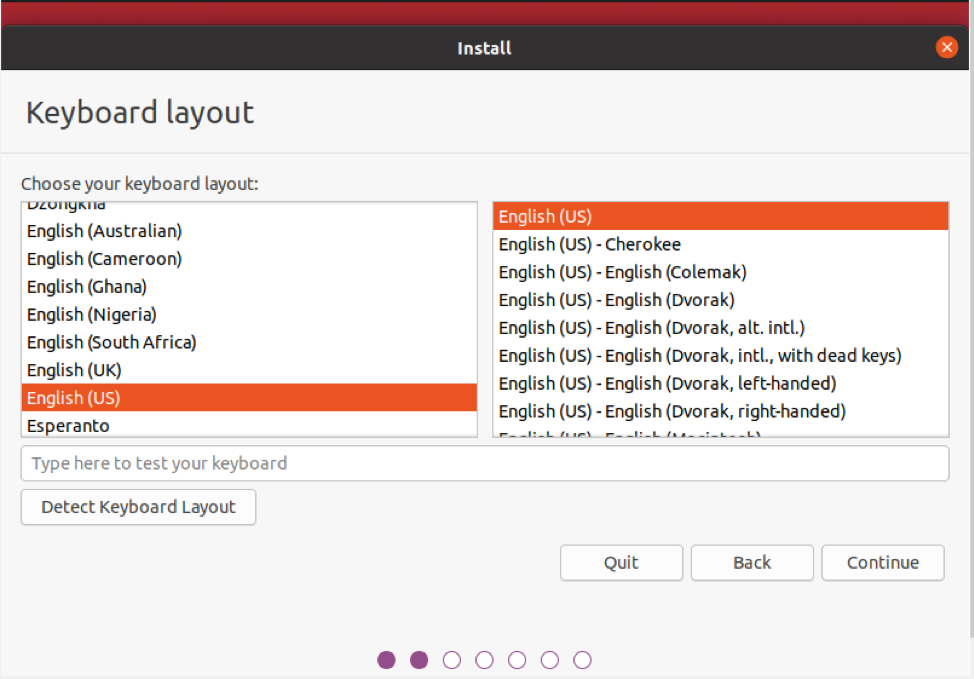
在下一页,安装程序将询问有关更新和其他软件的问题。如果需要,可以跳过这些选项。它们不影响本指南,但对于您的机器所需的特定音频编解码器和驱动程序可能很有用。
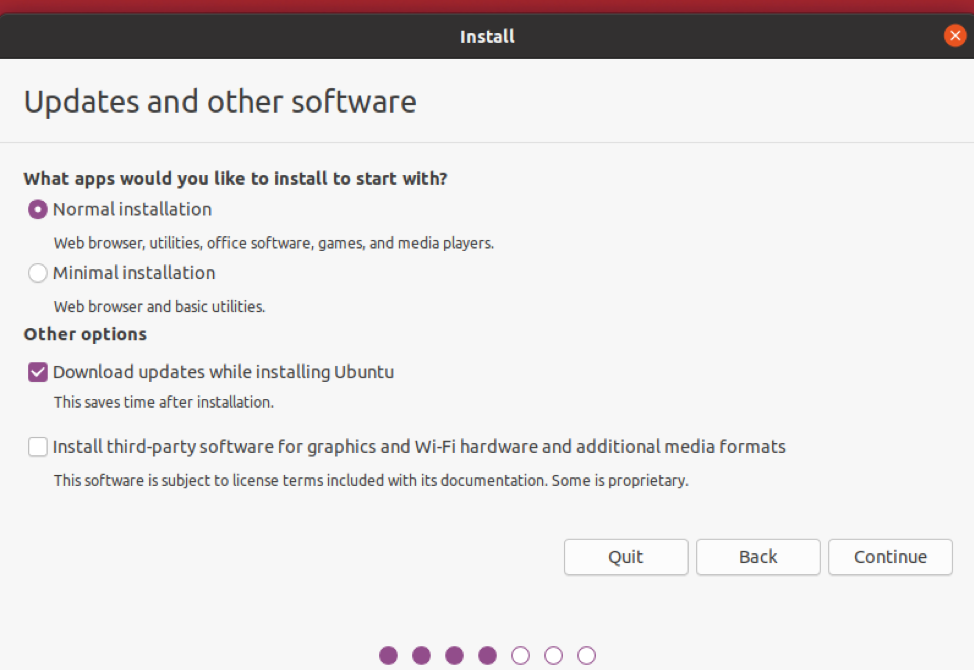
在“准备安装 Ubuntu”页面上选择或选中两个框后,就该选择安装类型了。有很多种。但是,对于本教程,所需的选项是自定义选项。要进入自定义安装页面,请选择“其他选项”框,然后单击继续。
下一步将引导您到安装类型选项。
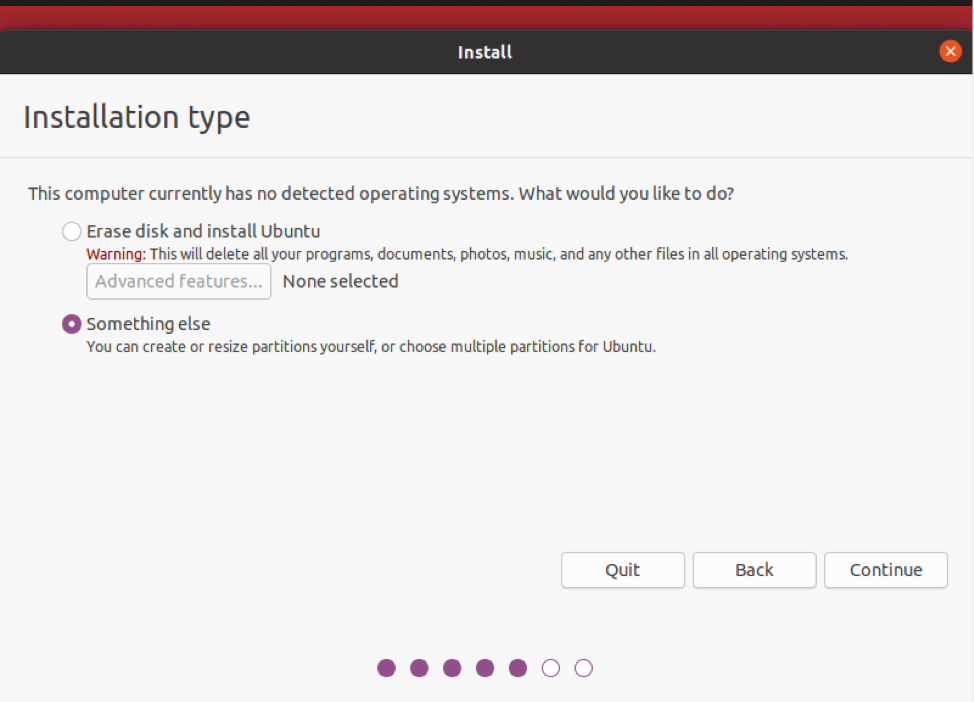
它将显示可以安装 Ubuntu 的所有磁盘。如果有两个硬盘可用,它们将在此处显示。如果插入了 SD 卡,它也会显示出来。
Root / 目录的分区设置
选择您计划用于根文件系统的硬盘,在本例中为 128GB SSD。如果上面已经有一个分区表,编辑器将显示分区。使用工具删除所有分区。如果驱动器未格式化且没有分区,请选择驱动器,然后单击“新建分区表”。对所有驱动器执行此操作,以便它们都具有分区表。这些步骤还提供了格式化硬盘的选项,应该这样做。
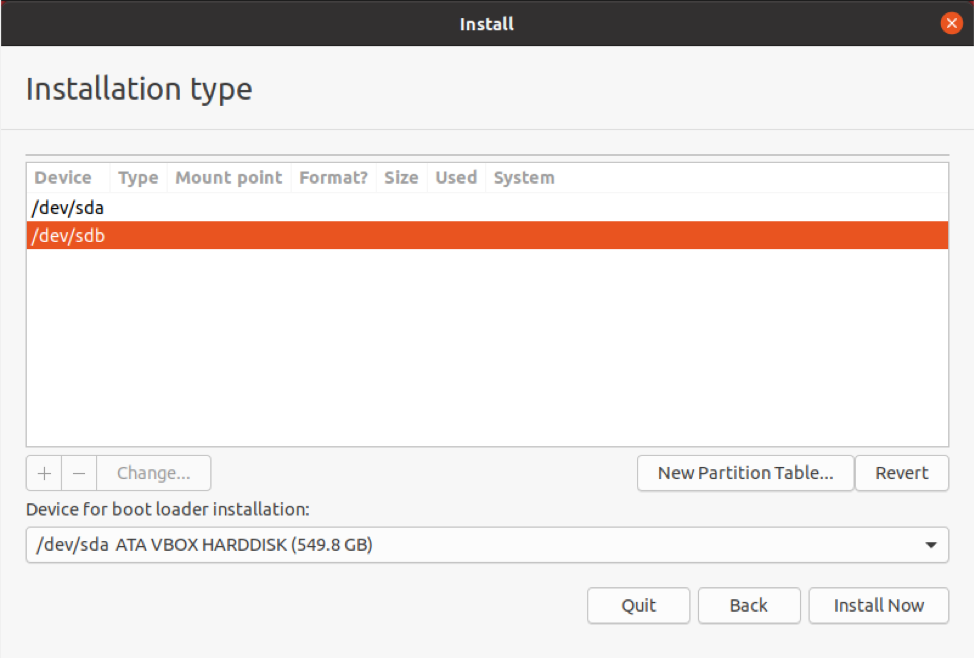
现在两个驱动器都具有分区表(并且分区已删除),可以开始配置了。选择驱动器一下的可用空间,然后单击加号按钮以创建新分区。这将弹出“创建分区”窗口。
启动驱动器 UEFI 设置
对于我的 Dell G5-5587 笔记本电脑,我使用的是 UEFI 模式,因此对于此根驱动器,我将创建一个启动驱动器,并选择“/boot”作为此分区的挂载点。
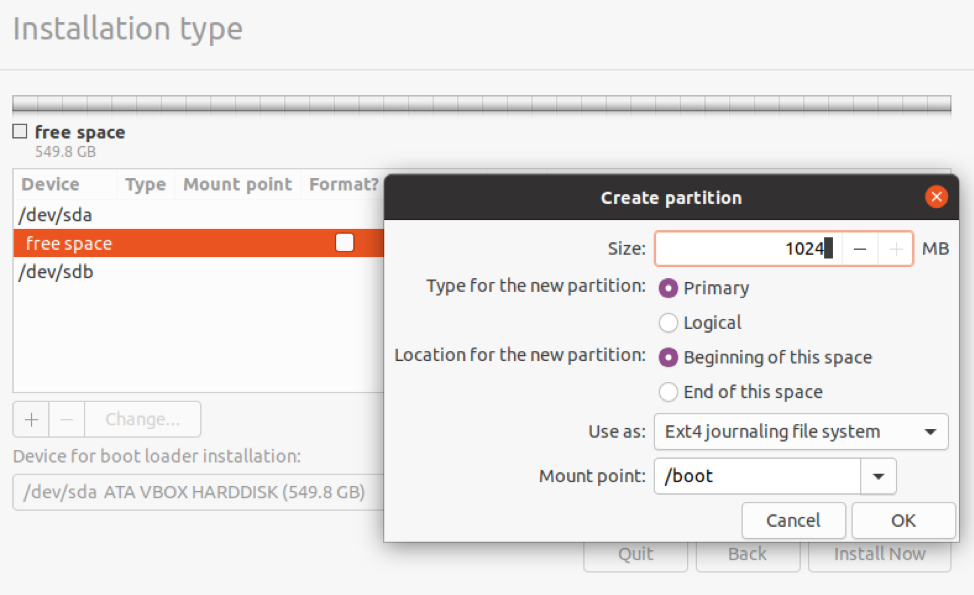
如果您需要交换存储,请在驱动器上创建另一个分区,然后再创建用于根目录“/”的分区。这可以通过单击“+”(加号)按钮,输入所需大小(1024 代表 1GB,2048 代表 2GB),然后在下拉列表中选择“交换空间”来完成。
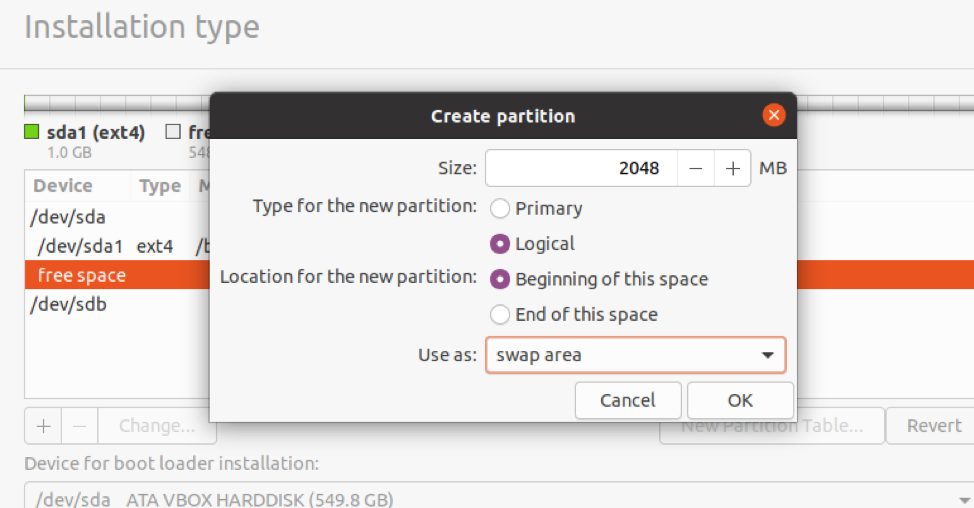
根驱动器设置
完成这些选择设置后(交换驱动器是可选的),您可以将驱动器的其余部分用于根分区。转到“挂载点”下拉菜单。选择 / 作为挂载点,然后单击确定按钮以确认设置。
Home /home 目录的分区设置
对于第二个驱动器,选择 /home 作为挂载点。这将允许您的 home 文件夹设置在 1TB 硬盘上。您将能够安装 Steam 并下载游戏,或者从互联网下载文件和文档,并将其转到您的下载文件夹,而无需担心设置不同的驱动器或指向新文件夹。您有 1TB 的空间可以随意使用。
使用与上述相同的步骤创建 home 分区。使用所有剩余的可用空间作为 home 分区大小。分区设置应如下所示
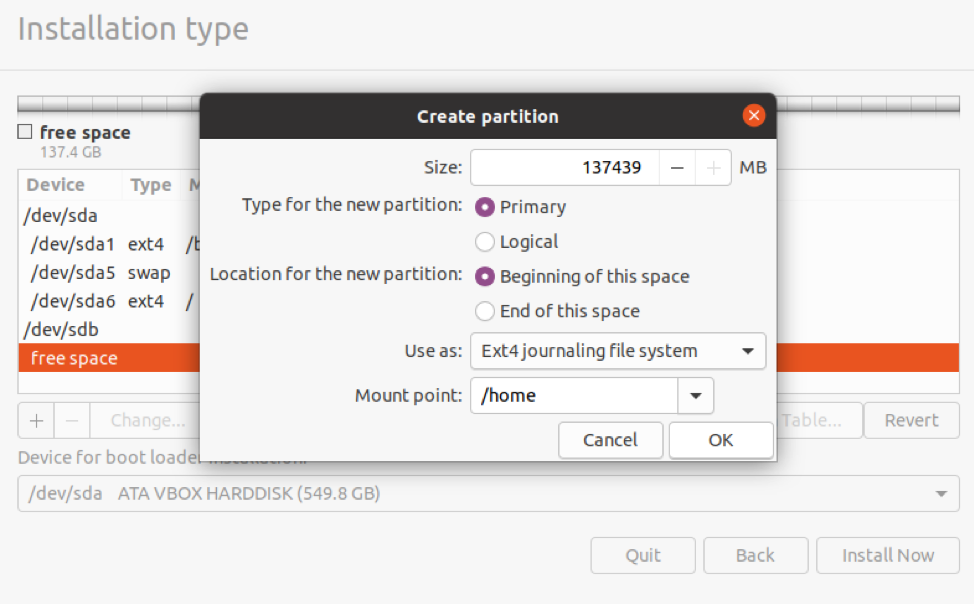
- 大小 = 所有剩余可用空间
- 新分区类型 = 主分区
- 新分区位置 = 起始位置
- 用作 = EXT4 日志文件系统
- 挂载点 = /home
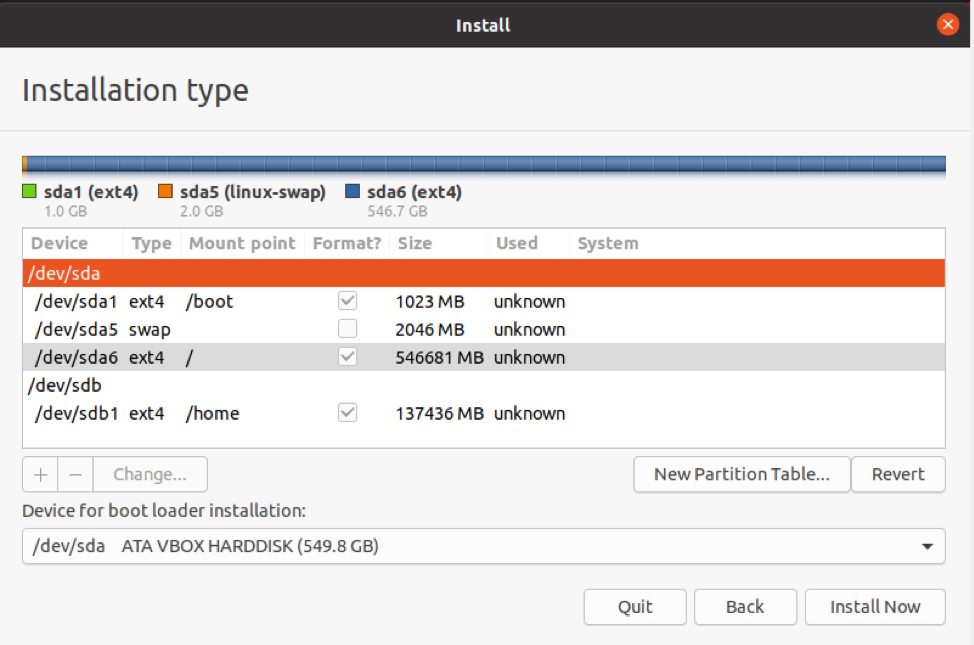
设置好两个驱动器后,选择启动加载程序将要安装到的正确驱动器,然后单击“立即安装”按钮开始安装过程。
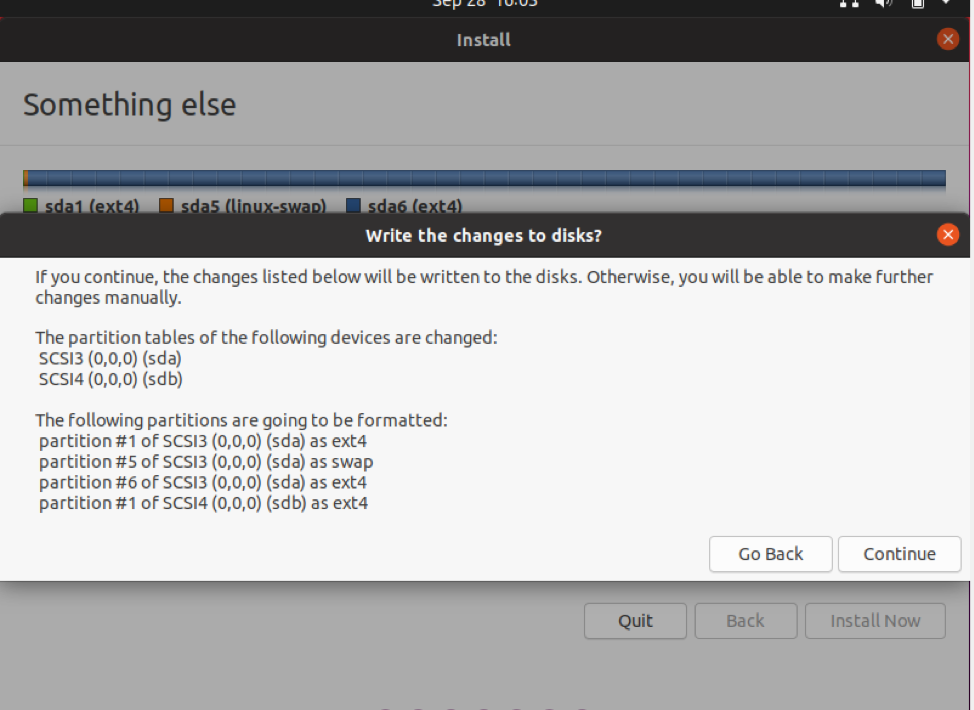
从这里开始的安装过程是标准安装。选择时区,创建用户名、计算机主机名,创建密码。完成后,一切就绪。您可以移除 USB 拇指驱动器,并在提示时重启您的机器。
结论
Linux 最棒的地方在于它的多功能性和可配置性。大多数操作系统都没有 Linux 提供的所有选项。无论您是为了学习如何安装 Ubuntu,还是只是想了解一些关于 Linux 的知识,我都希望本文能同时满足这两个目的。







